Google Forms: Téma hozzáadása
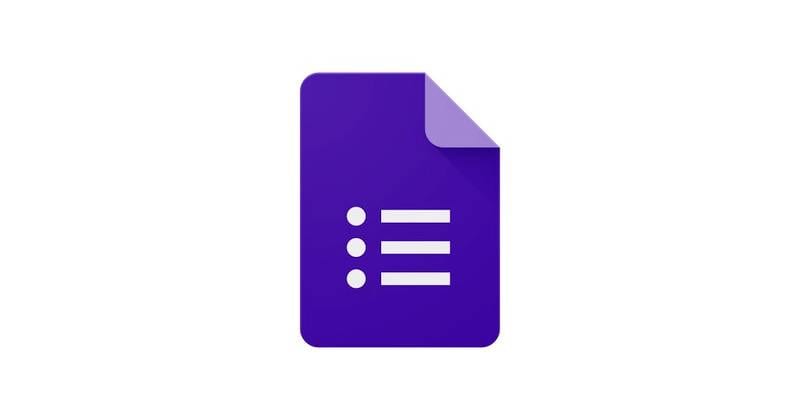
A formatervezés során fontos, hogy a forma megjelenését és hangulatát a rendeltetéséhez igazítsa. Néha formális kialakításra vágyik, mások pedig a
A formatervezés során fontos, hogy a forma megjelenését és hangulatát a rendeltetéséhez igazítsa. Néha formális kialakítást szeretne, máskor pedig fantáziadúsabb dizájnt szeretne kurzív betűtípusokkal vagy egyéni fejlécképekkel. Ami a témákat illeti, kiválaszthatja saját képeit és színeit, vagy választhatja a könnyebbik opciót: az előre kiválasztott beállítások közül való válogatást. Akárhogy is, néhány kattintással szép megjelenésű formát kaphat.
Itt van, hogyan:
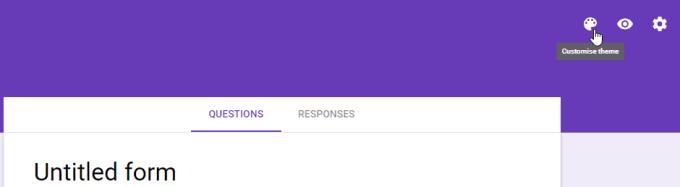
Űrlap testreszabása gomb
A Google űrlapszerkesztő oldalának jobb felső sarkában válassza a „Téma testreszabása” lehetőséget. Ezzel megnyílik egy mező a képernyő jobb oldalán, amely tartalmazza a Google által engedélyezett összes testreszabási lehetőséget.
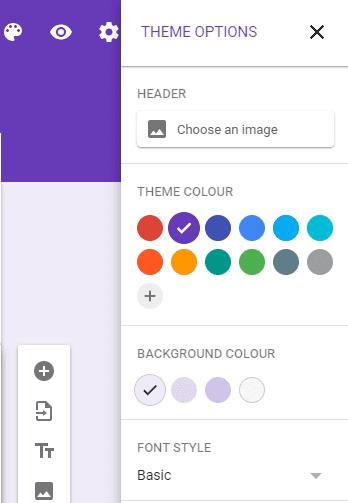
Téma beállítások
A négy lehetőség közül az első lehetővé teszi a fejléckép kiválasztását. A Google számos, már előre konfigurált opciót biztosított, amelyek közül választhat, de ha ezek egyike sem felel meg az Ön igényeinek, kiválaszthatja saját fotóit a Google képalbumaiból, vagy egyszeriként feltölthet egy képet.
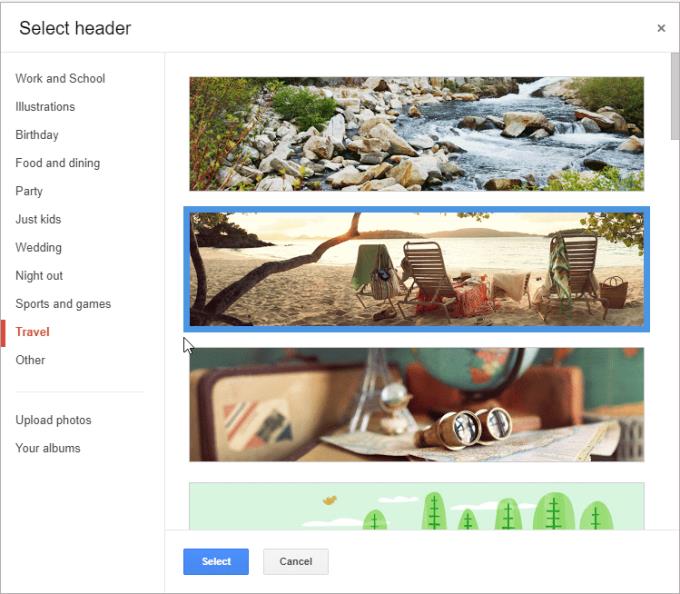
Válasszon egy fejléc képet
Miután kiválasztotta a tökéletes fejlécképet vagy az egyszerű színt, testreszabhatja a fő háttérszínt, és kiválaszthat betűtípust a címhez és a kérdésekhez. Bár a színek teljes választéka biztosított, a betűtípusok nagyon kis skálája áll rendelkezésre.
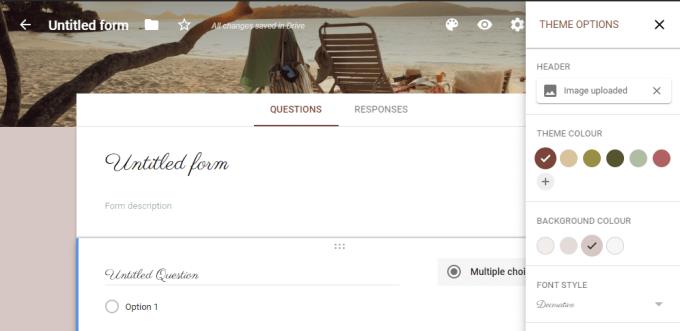
Válasszon színsémát és betűtípust
Miután kiválasztotta a dizájnt, készen áll arra, hogy bármilyen célra elkészítse az űrlapot.
A WhatsApp web nem működik? Ne aggódj. Íme néhány hasznos tipp, amivel újra működésbe hozhatod a WhatsApp-ot.
A Google Meet kiváló alternatíva más videokonferencia alkalmazásokhoz, mint például a Zoom. Bár nem rendelkezik ugyanazokkal a funkciókkal, mégis használhat más nagyszerű lehetőségeket, például korlátlan értekezleteket és videó- és audio-előnézeti képernyőt. Tanulja meg, hogyan indíthat Google Meet ülést közvetlenül a Gmail oldaláról, a következő lépésekkel.
Ez a gyakorlati útmutató megmutatja, hogyan találhatja meg a DirectX verzióját, amely a Microsoft Windows 11 számítógépén fut.
A Spotify különféle gyakori hibákra utal, például zene vagy podcast lejátszásának hiányára. Ez az útmutató megmutatja, hogyan lehet ezeket orvosolni.
Ha a sötét módot konfigurálod Androidon, egy olyan téma jön létre, amely kíméli a szemed. Ha sötét környezetben kell nézned a telefonodat, valószínűleg el kell fordítanod a szemedet, mert a világos mód bántja a szemedet. Használj sötét módot az Opera böngészőben Androidra, és nézd meg, hogyan tudod konfigurálni a sötét módot.
Rendelkezik internetkapcsolattal a telefonján, de a Google alkalmazás offline problémával küzd? Olvassa el ezt az útmutatót, hogy megtalálja a bevált javításokat!
Az Edge megkönnyíti a biztonságos böngészést. Íme, hogyan változtathatja meg a biztonsági beállításokat a Microsoft Edge-ben.
Számos nagyszerű alkalmazás található a Google Playen, amelyekért érdemes lehet előfizetni. Idővel azonban a lista bővül, így kezelni kell a Google Play előfizetéseinket.
A videofolytonossági problémák megoldásához a Windows 11-en frissítse a grafikus illesztőprogramot a legújabb verzióra, és tiltsa le a hardveres gyorsítást.
Ha meg szeretné állítani a csoportbejegyzések megjelenését a Facebookon, menjen a csoport oldalára, és kattintson a További opciók-ra. Ezután válassza az Csoport leiratkozása lehetőséget.









